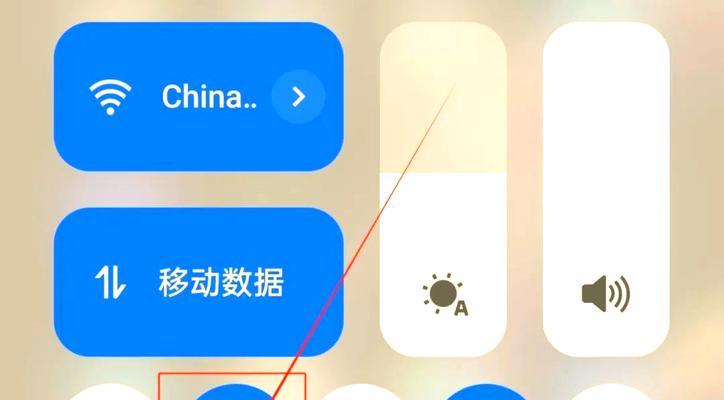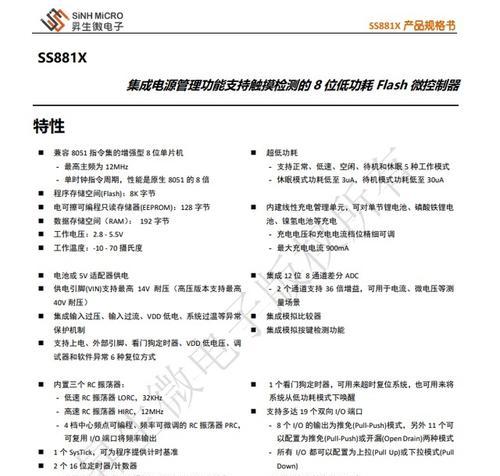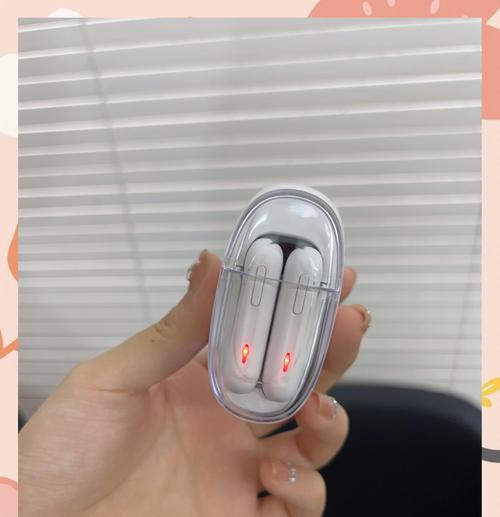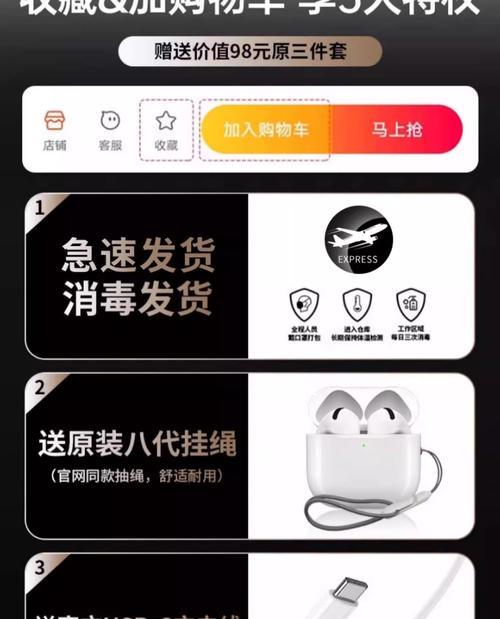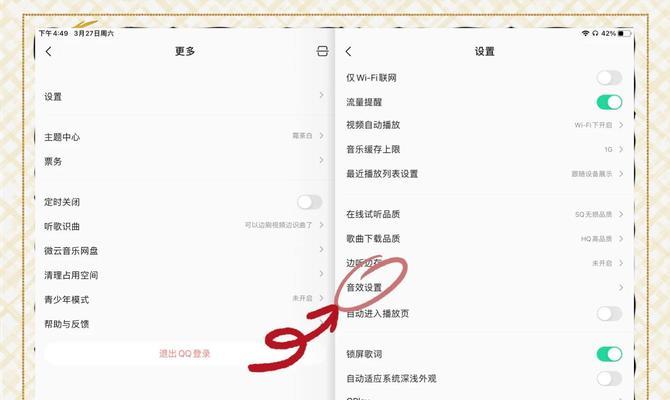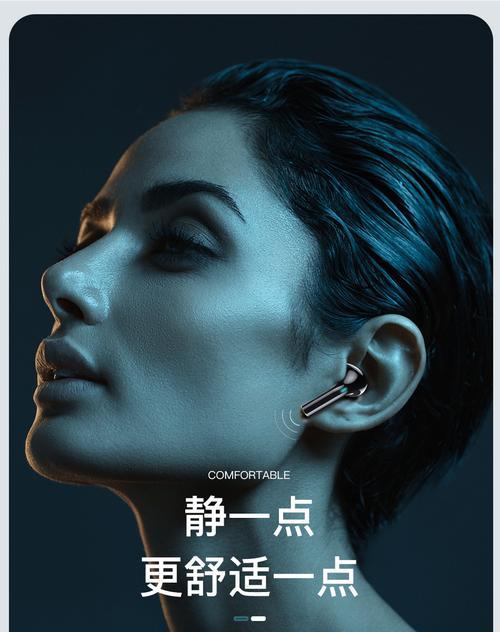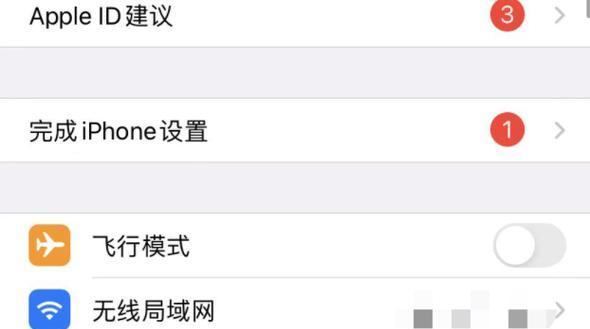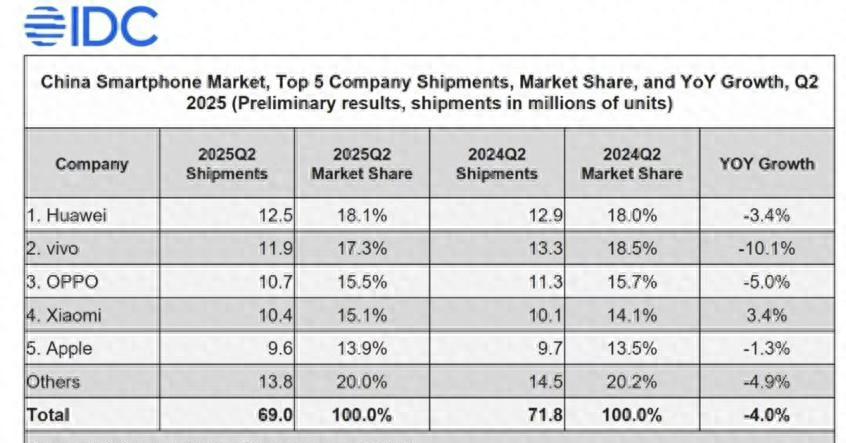蓝牙耳机如何精准连接?
蓝牙耳机作为一种便携、时尚的听音设备,已经成为众多用户生活中不可或缺的一部分。但有时候,连接蓝牙耳机可能会遇到一些问题,本文将为您提供精准连接蓝牙耳机的全面指南,从基本的连接步骤到解决常见的连接故障,确保您能够轻松享受无线听音体验。
1.确保蓝牙耳机处于可配对状态
开篇核心突出:要实现蓝牙耳机与设备的精准连接,首先需要确保耳机处于可配对模式。大多数蓝牙耳机在充电盒中或直接长按开机键即可进入配对模式。
步骤细化:
打开蓝牙耳机的充电盒,或直接按下耳机上的开机键。如果指示灯开始闪烁,表明耳机已经进入配对状态。
查看耳机说明书,确认具体的操作步骤,因为不同的品牌型号可能略有差异。

2.激活设备的蓝牙功能
步骤细化:
在您的智能手机、平板电脑或电脑上,找到并打开设置菜单。
选择蓝牙设置,确保蓝牙功能已经打开。
如果设备支持快速配对,可以开启该功能以简化配对流程。
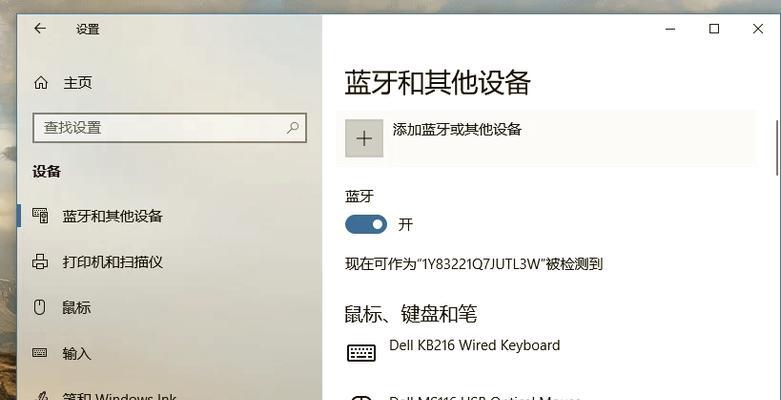
3.连接过程
步骤细化:
在设备的蓝牙设备列表中找到耳机型号。如果耳机已经进入配对状态,它应该会出现在未连接的设备列表中。
点击耳机型号开始配对。有时设备可能会提示输入配对密码,通常默认密码是“0000”或“1234”,请参考耳机说明书进行确认。
等待几秒钟,设备将尝试连接耳机。连接成功后,耳机图标会出现在蓝牙状态栏中。

4.验证连接质量
步骤细化:
连接成功后,尝试播放一段音乐或视频,确认音质是否清晰,无断断续续的现象。
离开连接源一定距离,测试蓝牙耳机的信号覆盖范围和稳定性。
5.常见问题的解决方案
问题一:无法找到蓝牙耳机
确认耳机是否真的处于配对模式,或者是否电量不足。
重启设备和耳机,有时候简单的重启可以解决连接问题。
检查是否有其他蓝牙设备干扰,暂时关闭它们的蓝牙功能再次尝试。
问题二:连接断断续续
检查耳机电池电量,确保耳机有充足的电力进行稳定连接。
检查是否有物理障碍物阻挡了信号传播。
尝试更新设备的蓝牙驱动程序或耳机的固件。
6.高级连接技巧
长按配对键快速连接
一些高级的蓝牙耳机允许用户通过长按耳机的某个特定按键进入快速配对模式,这种模式可以快速与特定设备建立连接。
多点连接
如果您的蓝牙耳机支持多点连接,可以同时连接到多个设备,例如手机和电脑。当您需要从一个设备切换到另一个设备时,只需从第一个设备断开连接,然后在第二个设备上重新连接即可。
7.
精准连接蓝牙耳机是一个简单但需要细心操作的过程。通过以上步骤和技巧,您应该能够轻松地将您的蓝牙耳机与各种设备进行连接。如果遇到任何问题,请参考常见问题的解决方案进行排查。享受无线听音乐趣的同时,保持对技术细节的关注,可以使您的使用体验更加完美。
在实际操作过程中,读者可能会遇到各种具体的问题,欢迎在评论区提出疑问,我们将尽力为您解答,帮助您解决实际操作中的困惑。
版权声明:本文内容由互联网用户自发贡献,该文观点仅代表作者本人。本站仅提供信息存储空间服务,不拥有所有权,不承担相关法律责任。如发现本站有涉嫌抄袭侵权/违法违规的内容, 请发送邮件至 3561739510@qq.com 举报,一经查实,本站将立刻删除。
- 上一篇: 智能手表的优缺点有哪些?
- 下一篇: 捷豹xel手机支架安装方法是什么?
- 站长推荐
-
-

小米手机智能充电保护,让电池更持久(教你如何开启小米手机的智能充电保护功能)
-

手机移动数据网速慢的解决方法(如何提升手机移动数据网速)
-

如何解除苹果手机的运营商锁(简单教你解锁苹果手机)
-

电视信号源消失了,怎么办(应对电视信号源失联的常见问题和解决方法)
-

解决飞利浦咖啡机的常见故障(咖啡机故障排除指南)
-

四芯网线水晶头接法详解(四芯网线水晶头接法步骤图解与注意事项)
-

解决电脑打印机加了墨水后无法正常工作的问题(墨水添加后打印机故障的排除方法)
-

欧派壁挂炉常见故障及解决方法(为您解决欧派壁挂炉故障问题)
-

解决打印机用户干预问题的有效方法(提高打印机效率)
-

冰箱门不吸的原因及检修方法(探索冰箱门密封问题)
-
- 热门tag
- 标签列表
- 友情链接